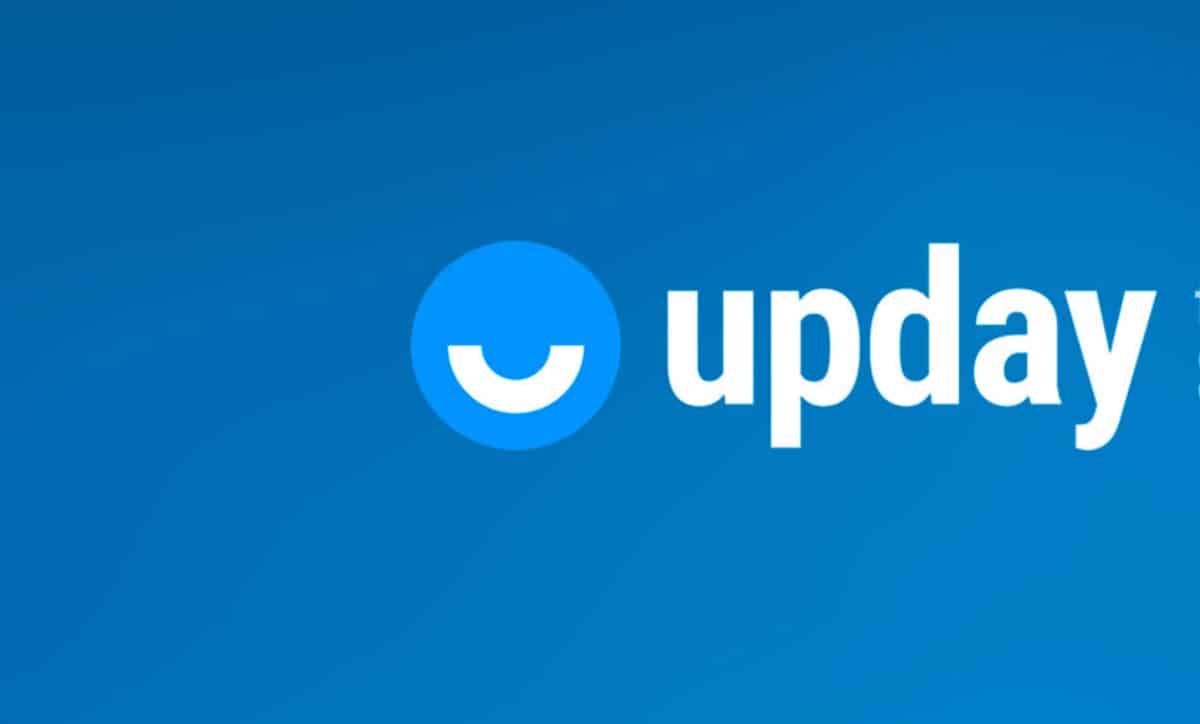
Upday — это предустановленное приложение. в большинстве мобильных телефонов Samsung, особенно в моделях среднего и высокого диапазона. Его цель состоит в том, чтобы предложить пользователям информацию из разных источников.
Это приложение от немецкого издателя Axel Springer, который уже можно установить на все Android-устройства и даже на iPhone. В настоящее время эта платформа расширилась до 34 стран и имеет более 20 миллионов пользователей.
Кроме того, у них есть собственные отделы новостей в Мадриде, Милане, Париже, Берлине, Лондоне, Амстердаме, Варшаве и Стокгольме. В нем также есть раздел «Мои новости», который предлагает читателям контент на основе интересов, которые они проявили.
Однако для многих это бесполезное приложение, потребляющее ресурсы. Поэтому в этой статье мы даем вам шаги для деактивации Upday, чтобы он перестал присылать вам даже уведомления.
Как убрать приложение Upday с главного экрана
Если то, что вы хотите, это удалить с главного экрана updayПоскольку вы не хотите постоянно видеть новости на главном экране, вам просто нужно выполнить следующие шаги:
- Для того, чтобы отключить его, вам нужно нажмите экран мобильного на пустое место (что нет значка какого-то другого приложения) на несколько секунд.
- Это активирует режим виджетов, которые появляются на вашем экране, вам нужно провести пальцем в сторону пока не появится Upday.
- Когда вы доберетесь до Upday, вы заметите, что есть переключатель, расположенный вверху страницы, это должно быть деактивировано.
- После того, как вы деактивировали его, он больше не будет отображаться на главном экране, но вы должны иметь в виду, что уведомления приложения будут активны.
Процедура довольно проста, поэтому вы можете сделать это без каких-либо проблем и без необходимости установки каких-либо внешних приложений.

Действия по отключению уведомлений Upday
Если вы не хотите полностью отключать Upday, а вместо этого вы хотите для постоянных уведомлений которые приходят к вам Вам просто нужно выполнить шаги, которые мы даем вам ниже:
- Первое, что вы должны сделать, это войти в приложение Upday на мобильном телефоне.
- После того, как вы вошли, вы должны перейти к опции «Настройки», который имеет форму трех вертикальных точек.
- После того, как вы вошли в меню настроек, вы должны раздел «мой профиль"и попав в него, вы должны нажать опцию"Уведомления».
- В опции «Уведомления» они предлагают вам несколько вариантов: «Последняя минута","сохраненные уведомления","Пользовательские уведомления».
- Если вы хотите отключить все уведомления, можно выключить все три переключателя и, таким образом, приложение перестанет отправлять уведомление о новостях.
Действия по полной деактивации Upday на вашем мобильном телефоне
Теперь, если вы хотите полностью остановить работу приложения Upday на вашем мобильном устройстве, но вы не хотите его удалять, просто сделайте следующее:
- Вы должны искать вариант «Настройки”, который у вас есть на вашем мобильном телефоне.
- После того, как вы вошли в опцию настроек, вам нужно найти раздел «приложений».
- При входе в приложения отображаются все приложения, которые установлены на вашем устройстве. Вы должны сдвинуть меню, пока не получите Upday.
- Как только вы найдете Upday, вы должны нажать на значок который открывает меню опций.
- Среди вариантов, которые вы найдете, есть «деактивировать», тем самым вы остановите работу приложения и, следовательно, больше не будете получать от него сообщений или обновлений.
Выполнив эти 5 шагов, вы сможете полностью остановить Upday на своем мобильном устройстве.
С помощью этих 3 методов вы можете выбрать, что вы хотите отключить в Upday, хотите ли вы просто остановить уведомления, удалить их с главного экрана или полностью отключить.
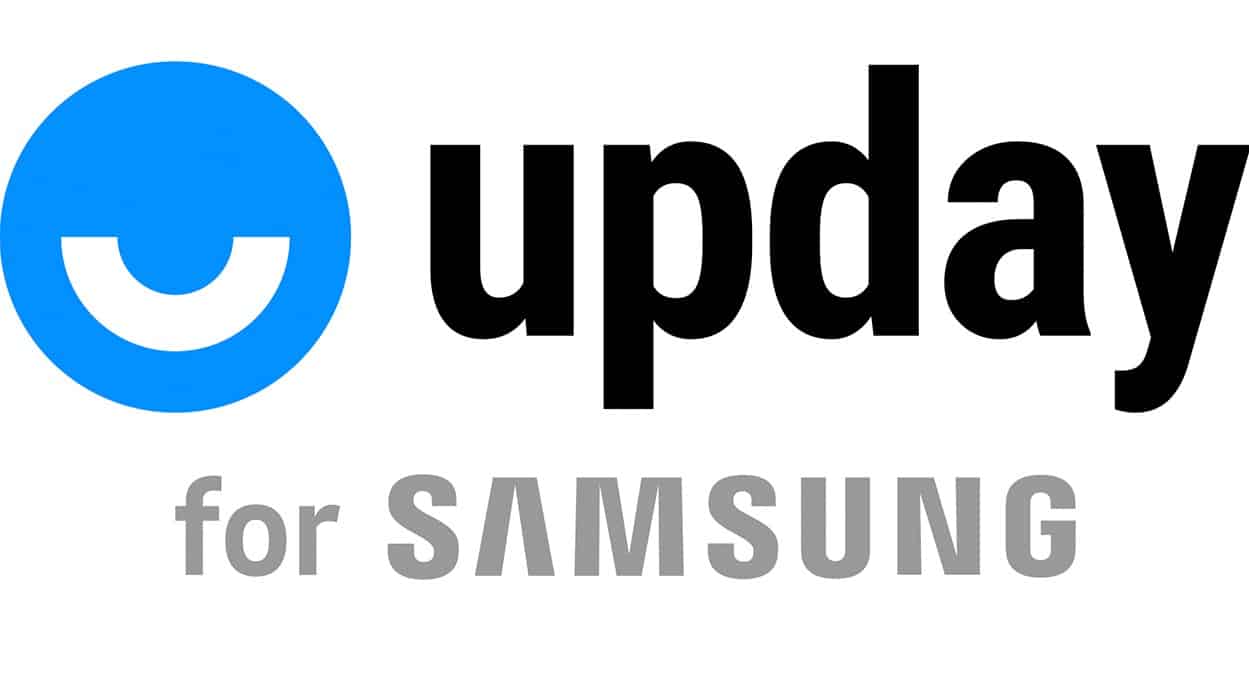
Как удалить Upday на моем мобильном телефоне?
В том случае, если вы уже приняли решение и вы хотите полностью удалить Upday вашего устройства, мы даем вам шаги, чтобы вы могли сделать это без проблем.
Действия по удалению Upday на Samsung Galaxy
- Первое, что вы должны сделать, это войдите в приложение Galaxy Store.
- После того, как вы вошли, вы должны искать приложение «Обновление».
- Когда вы найдете его, вы должны нажать на него, а затем на опцию «удалить».
Выполнив эти три шага, вы сможете без проблем удалить его на своем устройстве Samsung.
Действия по удалению Upday на мобильном устройстве Android
Теперь, если у вас есть устройство Android и вы больше не хотите использовать Upday, вам просто нужно выполнить следующие шаги, чтобы удалить его с вашего устройства:
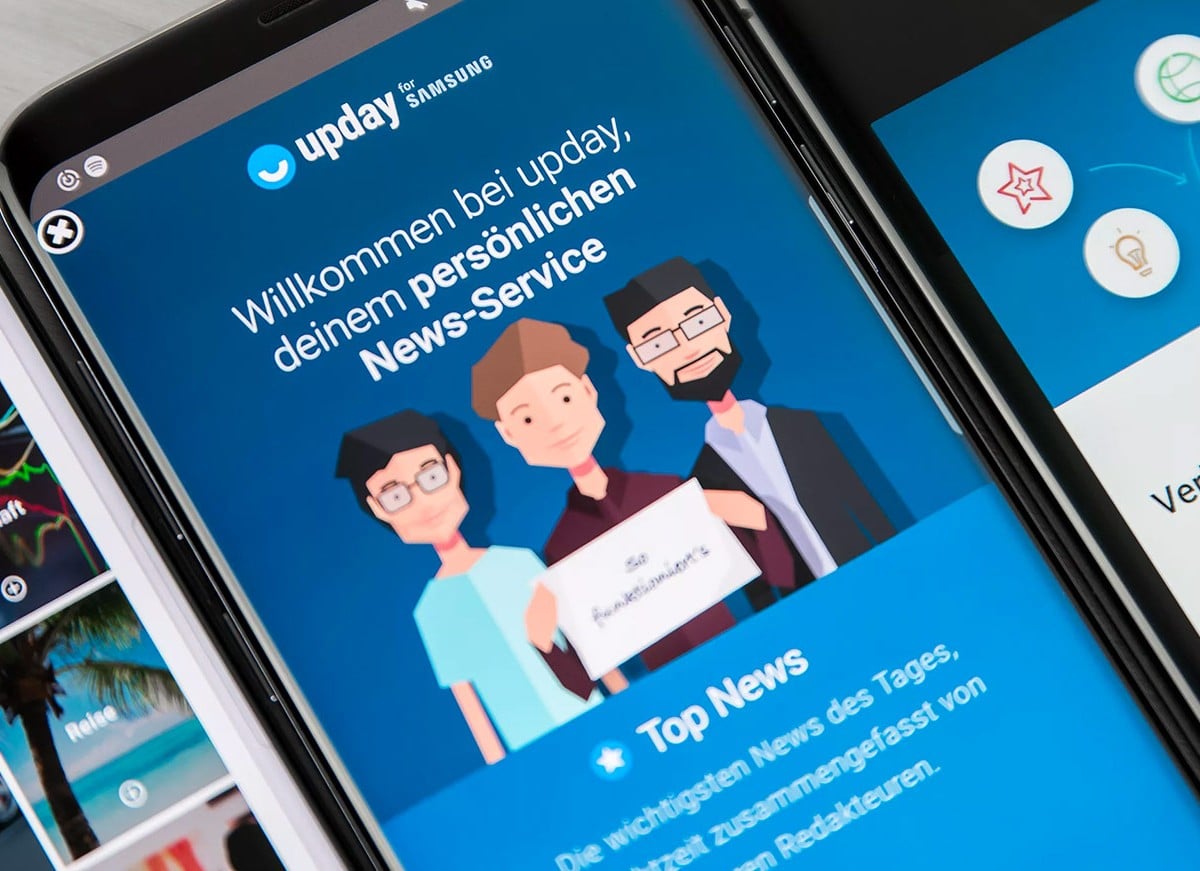
- Вы должны выполнить поиск на своем мобильном устройстве для опции «конфигурация или настройки» и введите его.
- Как только вы окажетесь в разделе настроек, вы должны найти раздел «применения” и вы должны ввести его.
- Если появится дополнительное меню, вы можете найти опцию под названием «Управление приложениями"или похожее имя.
- Введите вариант управлять приложениями и он отображает все приложения, которые были установлены на мобильном устройстве.
- Прокрутите этот раздел, пока не найдете Upday. Среди вариантов вы должны войти, и вы увидите меню с несколькими вариантами.
- в этом меню вы должны нажать опцию удаления, начнется процесс удаления, и приложение будет удалено с мобильного устройства.